亲爱的电脑用户,你是否也遇到过这样的烦恼:每次开机,Skype就自动启动,让你无法顺利进入系统?别急,今天就来教你几招,轻松关闭Skype开机启动,让你电脑运行更顺畅!
一、检查Skype设置
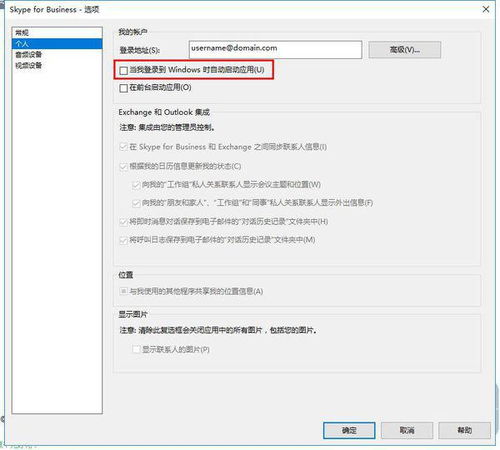
1. 打开Skype:首先,你需要打开Skype软件,登录你的账户。
2. 点击设置:在Skype界面右上角,找到并点击“设置”按钮。
3. 选择“高级”:在设置菜单中,找到并点击“高级”选项。
4. 查看开机启动:在“高级”设置中,找到“启动和关机”选项,看看Skype是否被勾选。
5. 取消勾选:如果Skype被勾选,说明它会在开机时自动启动。取消勾选,然后点击“确定”保存设置。
二、修改注册表
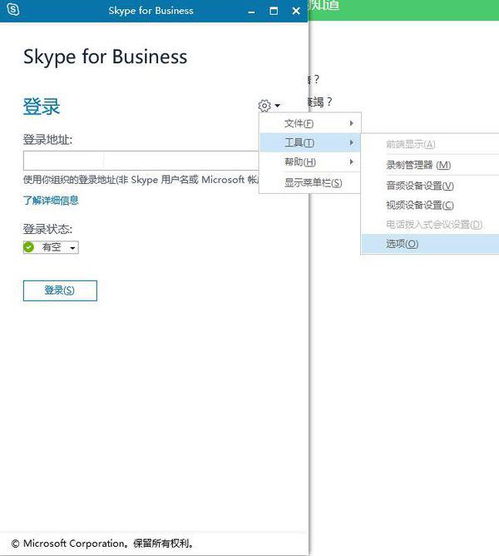
1. 打开注册表编辑器:按下“Win + R”键,输入“regedit”并回车。
2. 定位到Skype注册表项:在注册表编辑器中,依次展开以下路径:
```
HKEY_CURRENT_USER\\Software\\Microsoft\\Windows\\CurrentVersion\\Run
```
在右侧窗口中,找到名为“Skype”的注册表项。
3. 删除注册表项:右键点击“Skype”注册表项,选择“删除”。
4. 重启电脑:删除注册表项后,重启电脑,Skype开机启动问题应该已经解决。
三、修改任务管理器
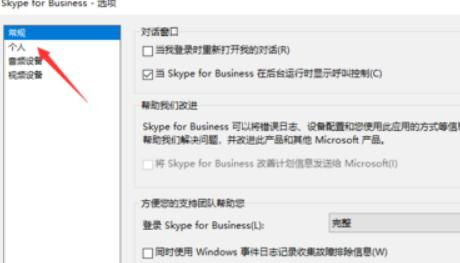
1. 打开任务管理器:按下“Ctrl + Shift + Esc”键,打开任务管理器。
2. 查看启动项:在任务管理器中,点击“启动”选项卡。
3. 找到Skype:在启动项列表中,找到Skype进程。
4. 禁用启动项:右键点击Skype进程,选择“禁用”。
5. 重启电脑:禁用启动项后,重启电脑,Skype开机启动问题应该已经解决。
四、使用第三方软件
1. 下载第三方软件:在网络上搜索“开机启动管理器”,下载一款适合自己电脑的软件。
2. 安装并运行软件:按照软件提示完成安装,并打开软件。
3. 查找Skype:在软件界面中,找到Skype进程。
4. 禁用启动项:右键点击Skype进程,选择“禁用”。
5. 重启电脑:禁用启动项后,重启电脑,Skype开机启动问题应该已经解决。
五、重装Skype
1. 卸载Skype:打开控制面板,找到“程序和功能”,找到Skype,点击“卸载”。
2. 重新安装Skype:在Skype官网下载最新版本的Skype,并安装。
3. 检查开机启动:按照以上方法,检查并关闭Skype开机启动。
通过以上方法,相信你已经成功关闭了Skype开机启动。如果还有其他问题,欢迎在评论区留言,我会尽力为你解答。祝你的电脑使用愉快!
